KontrolPackでネットワーク経由でコンピュータを接続/制御

KontrolPackを使えば、ネットワーク内のコンピューターを簡単に制御できます。異なるオペレーティングシステムで稼働しているコンピューターを簡単に接続・管理できます。
Raftは、Redbeet Interactiveによって開発され、AxolotGamesによって公開された一人称サバイバルビデオゲームです。ゲームはMicrosoftWindows用に2018年にリリースされました。RaftにはネイティブのLinuxバージョンがなく、現在、リリースする予定はありません。このガイドでは、LinuxでRaftをセットアップする方法を紹介します。

Linux上のRaft
Raftは、SteamのLinuxリリースに付属する機能であるSteamPlayを備えたLinuxプラットフォームでのみ動作します。その結果、公式のSteam forLinuxクライアントをインストールする方法を示す必要があります。
Steamをインストールする
Linux PCへのSteamのインストールを開始するには、キーボードのCtrl + Alt + T を押してターミナルウィンドウを開きます。または、アプリメニューで「ターミナル」を検索します。ターミナルウィンドウが開いたら、現在使用しているLinuxOSに対応する以下のインストール手順に従ってください。
Ubuntu
Ubuntu Linuxでは、次のApt コマンドを使用して最新バージョンのSteamをインストールします。
sudo apt install Steam
Debian
SteamをDebianで動作させるには、Steamの公式ウェブサイトからインストール可能な最新のDEBパッケージを手動でダウンロードする必要があります。Debianに含まれているSteamのバージョンはインストールがかなり面倒なので、Steamをダウンロードする必要があります。
インターネットから最新のSteamDEBパッケージをダウンロードするには、以下のwget コマンドを使用します。このコマンドは、ファイルをホームディレクトリに直接ダウンロードします。
wget https://steamcdn-a.akamaihd.net/client/installer/steam.deb
Steam DEBパッケージのダウンロードが完了すると、インストールを開始できます。dpkg コマンドを使用し て、Debian LinuxPCに最新のSteamDEBパッケージをインストールします。
sudo dpkg -i Steam.deb
Steam DEBパッケージのインストールが完了したら、インストール中に発生した可能性のある依存関係の問題を修正する必要があります。これらのエラーを修正するには、次のコマンドを実行します。
sudo apt install -f
Arch Linux
Arch Linuxでは、Steamアプリを起動して実行するのは簡単です。Arch Linuxユーザーの場合、以下のPacman コマンドを実行することで、Steamをインストールできます(「multilib」リポジトリが有効になっている場合)。
sudo pacman -S Steam
Fedora / OpenSUSE
Fedora LinuxとOpenSUSEの両方で、特にLinuxエコシステムを初めて使用する場合、Steamのインストールは面倒な場合があります。これら2つのオペレーティングシステムのいずれかを使用している場合は、代わりにFlatpakのインストール手順に従うことを強くお勧めします。
Flatpak
LinuxにFlatpakとしてSteamアプリをインストールするには、まずLinuxPCでFlatpakランタイムを有効にする必要があります。Flatpakランタイムを有効にするには、Flatpakインストールガイドに従ってください。
Flatpakランタイムの設定が完了したら、Steam for Flatpakをインストールする次のステップは、コンピューターでFlathubアプリストアを有効にすることです。これを行うには、以下のflatpakremote-add コマンドを実行し ます。
flatpak remote-add --if-not-exists flathub https://flathub.org/repo/flathub.flatpakrepo
Flathubアプリストアをセットアップした後、Steamのインストールは以下のコマンドを実行することで開始できます。
flatpakインストールflathubcom.valvesoftware.Steam
LinuxにRaftをインストールする
Steamがインストールされたので、Linuxデスクトップで起動し、ユーザーの資格情報を使用してログインします。次に、以下のステップバイステップの手順に従って、Raftを機能させます。
ステップ1: 「Steam」メニューを開き、「Settings」ボタンを探します。次に、Steam設定領域を開いたら、「Steam Play」オプションを見つけて、マウスでクリックします。
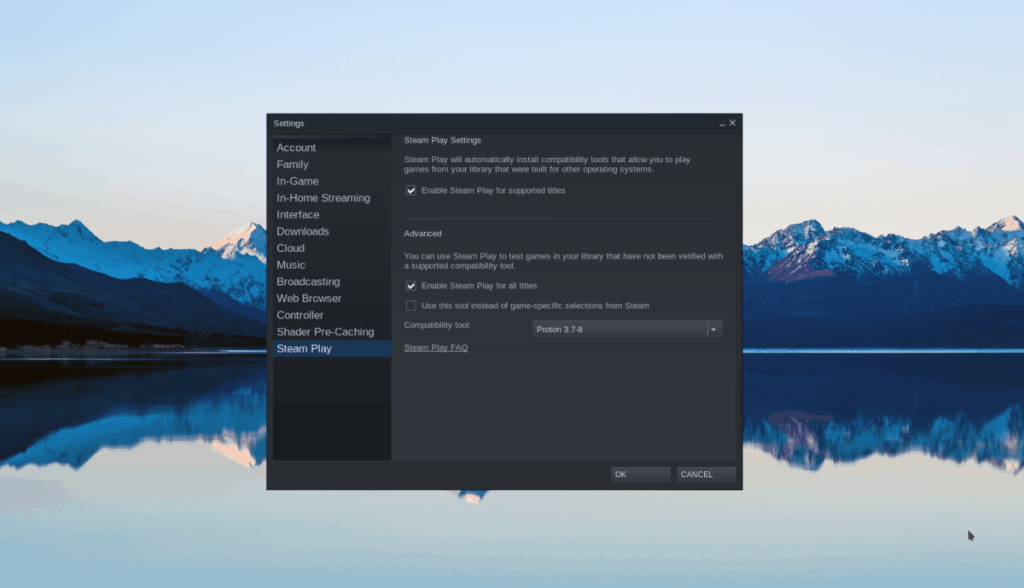
Steamプレイエリアでは、2つのボックスをチェックする必要があります。これらのボックスは、「サポートされているタイトルでSteamPlayを有効にする」と「他のすべてのタイトルでSteamPlayを有効にする」です。これらのチェックボックスがオンになったら、[OK]ボタンをクリックして続行します。
「OK」を選択すると、Steamクライアントが再起動します。
ステップ2:ページの上部にある[保存]ボタンを見つけて、マウスでクリックします。「STORE」をクリックすると、Steamストアフロントに移動します。ストアフロントで「検索」ボックスを見つけ、マウスでクリックします。
検索ボックスに「Raft」と入力し、Enter キーを押し て結果を表示します。Raftの検索結果のリストを並べ替えます。
ステップ3:「Raft」をクリックして、検索結果のRaft SteamStorefrontページに移動します。次に、緑色の[カートに追加]ボタンを見つけてクリックし、Steamアカウント用のゲームを購入します。
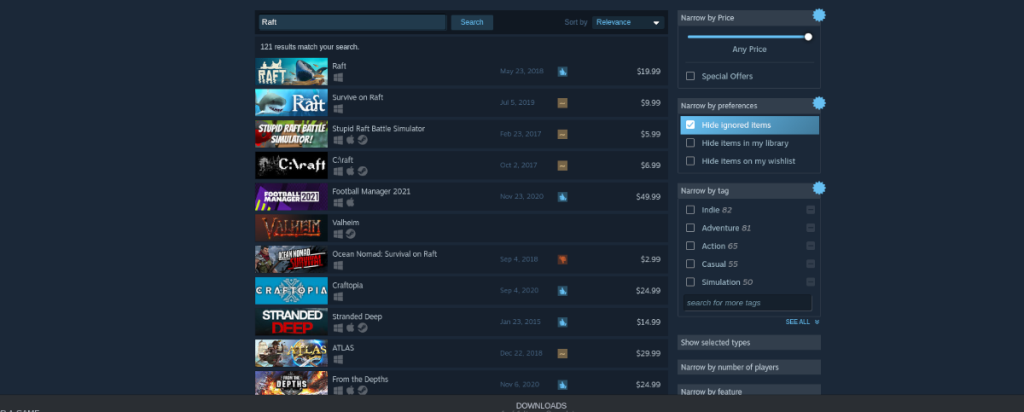
ステップ4:ゲームを購入したら、Steamの上部にある[ライブラリ]ボタンをクリックして、Steamライブラリに移動します。次に、「ラフト」を検索してクリックします。
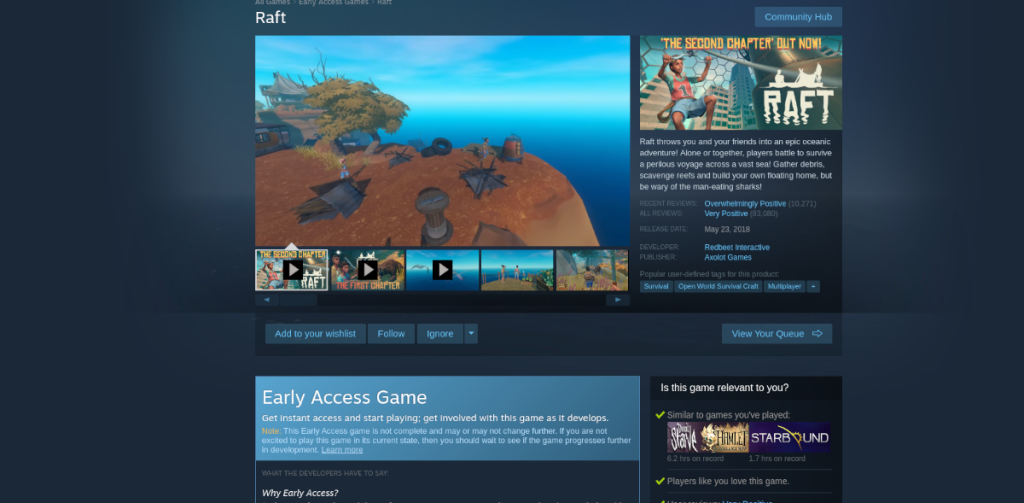
ステップ5:ゲームライブラリの[Raft]をクリックした後、青い[INSTALL]ボタンを見つけて、ゲームをダウンロードしてインストールします。
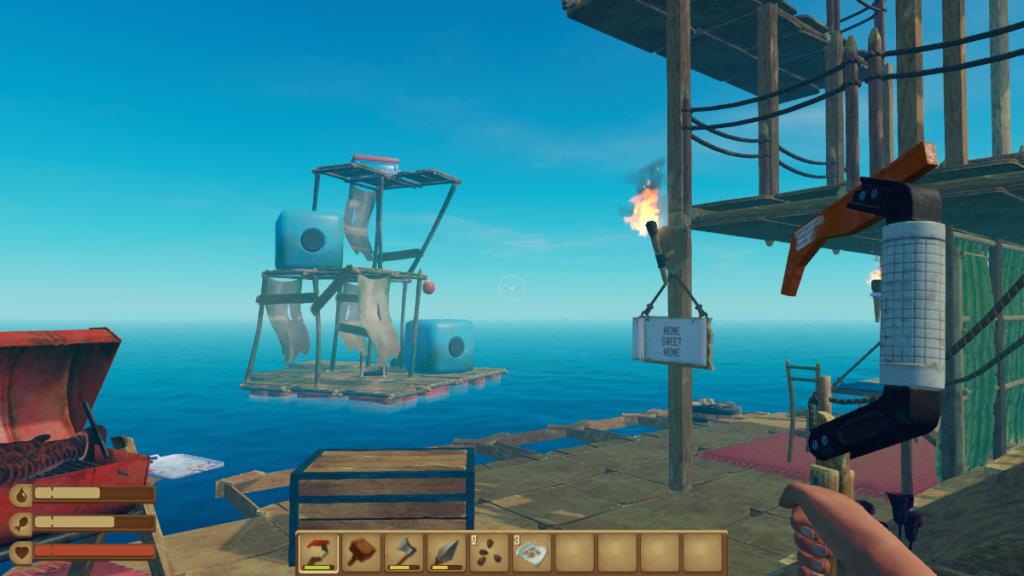
ゲームのダウンロード/インストールが完了すると、青い「インストール」ボタンが緑の「再生」ボタンに変わります。それをクリックしてゲームを開始してください!
KontrolPackを使えば、ネットワーク内のコンピューターを簡単に制御できます。異なるオペレーティングシステムで稼働しているコンピューターを簡単に接続・管理できます。
繰り返しのタスクを自動で実行したいですか?手動でボタンを何度もクリックする代わりに、アプリケーションが
iDownloadeは、BBCのiPlayerサービスからDRMフリーのコンテンツをダウンロードできるクロスプラットフォームツールです。.mov形式の動画もダウンロードできます。
Outlook 2010の機能についてはこれまで詳細に取り上げてきましたが、2010年6月までにリリースされないため、Thunderbird 3について見ていきましょう。
たまには休憩も必要です。面白いゲームを探しているなら、Flight Gearを試してみてください。無料のマルチプラットフォームオープンソースゲームです。
MP3 Diagsは、音楽オーディオコレクションの問題を解決するための究極のツールです。mp3ファイルに適切なタグを付けたり、アルバムカバーアートを追加したり、VBRを修正したりできます。
Google Waveと同様に、Google Voiceも世界中で大きな話題を呼んでいます。Googleはコミュニケーション方法を変えることを目指しており、
Flickrユーザーが高画質で写真をダウンロードできるツールはたくさんありますが、Flickrのお気に入りをダウンロードする方法はありますか?最近、
サンプリングとは何でしょうか?Wikipediaによると、「サンプリングとは、一つの録音から一部、つまりサンプルを取り出し、それを楽器や音楽として再利用する行為です。
Googleサイトは、Googleのサーバー上でウェブサイトをホストできるGoogleのサービスです。しかし、一つ問題があります。それは、バックアップのための組み込みオプションがないことです。



![FlightGear Flight Simulatorを無料でダウンロード[楽しもう] FlightGear Flight Simulatorを無料でダウンロード[楽しもう]](https://tips.webtech360.com/resources8/r252/image-7634-0829093738400.jpg)




